
Import Kontak Gmail ke Outlook.com
Posted in News | 0 commentsAnda merasa tertarik untuk mencoba layanan Outlook.com, tetapi menyadari bahwa data seperti daftar kontak masih terdapat di Gmail. Anda pun ingin agar data tersebut dapat ditampilkan pada outlook.com, bagaimana caranya? Ikuti ulasan berikut.
1. Hal pertama yang harus Anda lakukan adalah melakukan proses forwarding email dari Gmail. Buka terlebih dahulu Gmail, kemudian akses menu Settings.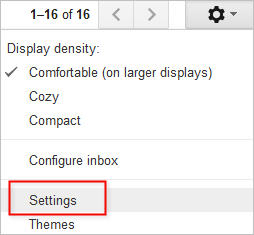 2. Pada halaman Settings, klik tab Forwarding and POP/IMAP. Lanjutkan dengan mengeklik tombol “Add a forwarding address”. Muncul sebuah jendela, inputkan alamat email Outlook.com dan simpan pengaturan. Anda nantinya akan menerima sebuah email berisi konfirmasi pada inbox Outlook.com. Buka dan klik link tersebut.
2. Pada halaman Settings, klik tab Forwarding and POP/IMAP. Lanjutkan dengan mengeklik tombol “Add a forwarding address”. Muncul sebuah jendela, inputkan alamat email Outlook.com dan simpan pengaturan. Anda nantinya akan menerima sebuah email berisi konfirmasi pada inbox Outlook.com. Buka dan klik link tersebut.
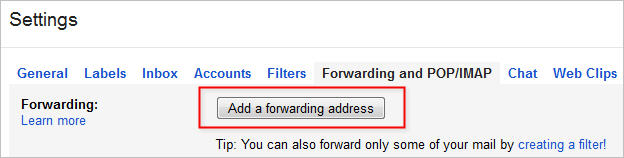 3. Kembali ke tab Forwarding pada Gmail. Refresh halaman dan klik tombol “Forward a copy of incoming mail to” ke alamat Outlook.com. Jika sudah klik Save Changes.
3. Kembali ke tab Forwarding pada Gmail. Refresh halaman dan klik tombol “Forward a copy of incoming mail to” ke alamat Outlook.com. Jika sudah klik Save Changes.
4. Sekarang Anda harus menghubungkannya terlebih dahulu. Klik ikon tanda panah di atas boks search email.
5. Pilih opsi People.
6. Lanjutkan dengan memilih Google Contacts.
7. Muncul jendela untuk memberikan konfirmasi bahwa Google kan terkoneksi dengan Outlook.com. Klik tombol Connect. Anda akan mendapatkan email konfirmasi pada inbox Outlook.com. Data kontak akan memerlukan waktu untuk diimpor.
